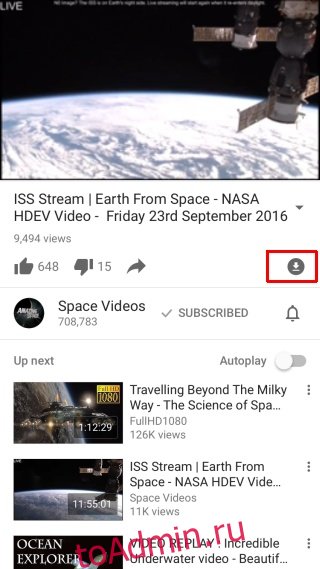В приложении YouTube есть функция, позволяющая сохранять видео в автономном режиме. Он позволяет загружать видеоконтент, когда вы подключены к сети Wi-Fi, и смотреть видео, когда соединение недоступно. Видео можно сохранять и просматривать только в официальном приложении YouTube. Эта функция доступна как на iOS, так и на Android. Вот как это работает.
Прежде чем мы перейдем к этому, вы должны знать, что это законно. YouTube запрещает скачивать свои видео офлайн, но это касается сохранения видео в хранилище вашего устройства.
Не все видео можно сохранять офлайн. Возможность сохранить его или нет, строго зависит от содержания видео. Видео, защищенные авторским правом, например, загруженные с официальной страницы Vevo любого исполнителя, нельзя сохранить в автономном режиме.
Как сохранить видео в автономном режиме
Откройте видео, которое хотите сохранить, в официальном приложении YouTube. Нажмите кнопку загрузки чуть ниже контейнера с видео. Кнопка загрузки сообщит вам, если вы не можете сохранить видео в автономном режиме.
Видео на скриншоте слева можно скачать, а видео справа — нет. Чтобы начать загрузку, нажмите эту кнопку.


Перед началом загрузки видео вам будет предложено выбрать качество, в котором вы хотите загрузить его. Все доступные качества для видео будут перечислены в меню, которое появляется при нажатии кнопки загрузки. Небольшой баннер в нижней части приложения сообщит вам, что видео загружается. Если вы внимательно посмотрите на кнопку загрузки, вы увидите кольцо вокруг нее, указывающее на прогресс загрузки.


Как приостановить и остановить загрузку
Вы можете использовать приложение YouTube, пока видео сохраняется в автономном режиме. Если в любой момент вы решите, что хотите остановить или отложить загрузку, вы можете приостановить и / или остановить ее.
Перейдите на вкладку своего профиля. Есть раздел «Доступно в автономном режиме», где вы можете увидеть все видео, которые были или находятся в процессе загрузки. Чтобы остановить или приостановить загрузку, нажмите кнопку загрузки рядом с видео. Появится меню с вариантами приостановки загрузки. Если вы хотите отменить его, коснитесь опции «Удалить из офлайн». Это остановит загрузку и удалит ее из автономного списка.


Эта функция может быть заблокирована по региону. Если вы не видите его на своем устройстве, возможно, это связано с тем, в какой стране вы проживаете.